Το πρότυπο τοποθεσίας συμβάντος είναι μια τοποθεσία επικοινωνίας που έχει σχεδιαστεί για να λειτουργεί ως αρχική σελίδα για σημαντικά επερχόμενα συμβάντα. Δώστε στους συμμετέχοντες πληροφορίες για την εκδήλωση σχετικά με τους ομιλητές, ένα πρόγραμμα διαθέσιμων περιόδων λειτουργίας, εγγραφή, ενημερώσεις και απαντήσεις σε συνήθεις ερωτήσεις.
Σε αυτό το άρθρο, μοιραζόμαστε τα στοιχεία που βρίσκονται στο πρότυπο τοποθεσίας του SharePoint για συμβάντα και συζητάμε τον τρόπο με τον οποίο μπορείτε να προσαρμόσετε την τοποθεσία για να την κάνετε δική σας.
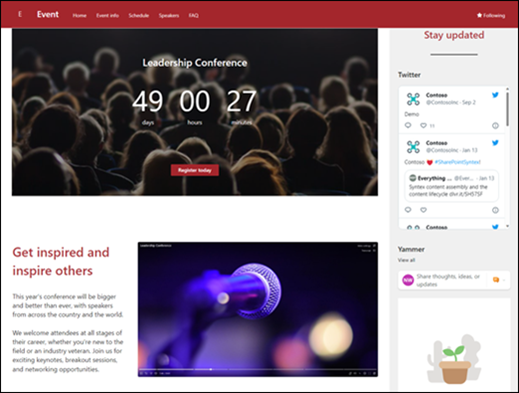
Δυνατότητες τοποθεσίας
-
Μια προσαρμόσιμη τοποθεσία που συνοδεύεται από προ-συμπληρωμένες εικόνες, τμήματα Web και περιεχόμενο που έχει σκοπό να εμπνεύσει τους συντάκτες τοποθεσιών κατά την πραγματοποίηση προσαρμογών που ανταποκρίνονται στις ανάγκες της εκδήλωσης.
-
Προ-συμπληρωμένες σελίδες και τμήματα Web που προβάλλουν πληροφορίες εκδήλωσης, συμμετέχουν σε ομιλητές και συνήθεις ερωτήσεις.
-
Χρησιμοποιήστε μια προκαθορισμένη φόρμα για να προσθέσετε περιόδους λειτουργίας στο ημερολόγιο συμβάντων στις οποίες θα αναφέρονται οι συμμετέχοντες κατά το σχεδιασμό του χρονοδιαγράμματός τους ή να επεξεργαστούν τις ρυθμίσεις λίστας για να προσθέσουν τα δικά σας πεδία.
Σημειώσεις:
-
Ορισμένες λειτουργίες παρουσιάζονται σταδιακά σε οργανισμούς που έχουν επιλέξει να συμμετάσχουν στο πρόγραμμα στοχευμένης κυκλοφορίας. Αυτό σημαίνει ότι ενδέχεται να μην βλέπετε ακόμη αυτήν τη δυνατότητα ή μπορεί να έχει διαφορετική εμφάνιση από αυτήν που περιγράφεται στα άρθρα της Βοήθειας.
-
Όταν εφαρμόζετε ένα πρότυπο σε μια υπάρχουσα τοποθεσία, το περιεχόμενό σας δεν συγχωνεύεται αυτόματα με το νέο πρότυπο. Αντί για αυτό, το υπάρχον περιεχόμενο θα αποθηκευτεί ως διπλότυπη σελίδα στα περιεχόμενα της τοποθεσίας.
Πρώτα, ακολουθήστε τις οδηγίες για να προσθέσετε ένα πρότυπο τοποθεσίας σε μια νέα ή υπάρχουσα τοποθεσία του SharePoint.
Σημείωση: Πρέπει να έχετε δικαιώματα δημιουργίας τοποθεσίας για να προσθέσετε αυτό το πρότυπο στην τοποθεσία σας.
Εξερευνήστε προ-συμπληρωμένο περιεχόμενο τοποθεσίας, τμήματα Web και σελίδες και αποφασίστε ποιες προσαρμογές τοποθεσίας θα χρειαστείτε για να ευθυγραμμιστείτε με την εμπορική επωνυμία, τη φωνή και το συνολικό επιχειρηματικό στόχο της εταιρείας σας.
Προ-συμπληρωμένες σελίδες τοποθεσίας:
-
Αρχική σελίδα - Παρέχει ένα σημείο προσγείωσης για τους επισκέπτες για να βρουν λεπτομέρειες για την εκδήλωση, ειδήσεις, διοργανωτές που εμπλέκονται και χρήσιμες συνδέσεις.
-
Πληροφορίες συμβάντος - Παρέχει μια επισκόπηση του συμβάντος με πληροφορίες σχετικά με τις επιλογές εγγραφής και ένα χρονοδιάγραμμα συμβάντος.
-
Χρονοδιάγραμμα - Παρέχει μια εστίαση στις περιόδους λειτουργίας που πραγματοποιούνται κατά τη διάρκεια της εκδήλωσης.
-
Ομιλητές - Επισημαίνει πληροφορίες σχετικά με τους ομιλητές, τα επιτεύγματά τους, τις περιόδους λειτουργίας που θα παρουσιάσουν και άλλες σχετικές πληροφορίες.
-
Συνήθεις ερωτήσεις - Δώστε στους επισκέπτες μια λίστα με απαντήσεις σε συνήθεις ερωτήσεις σχετικά με θέματα όπως εγγραφή, μεταφορά, διαμονή, ευκαιρίες ομιλίας και εθελοντισμός.
Αφού προσθέσετε το πρότυπο τοποθεσίας ομάδας προσθήκης λογαριασμών υπαλλήλων, είναι ώρα να το προσαρμόσετε και να το κάνετε δικό σας.
Σημείωση: Για να επεξεργαστείτε μια τοποθεσία του SharePoint, πρέπει να είστε κάτοχος τοποθεσίας ή μέλος της τοποθεσίας.
|
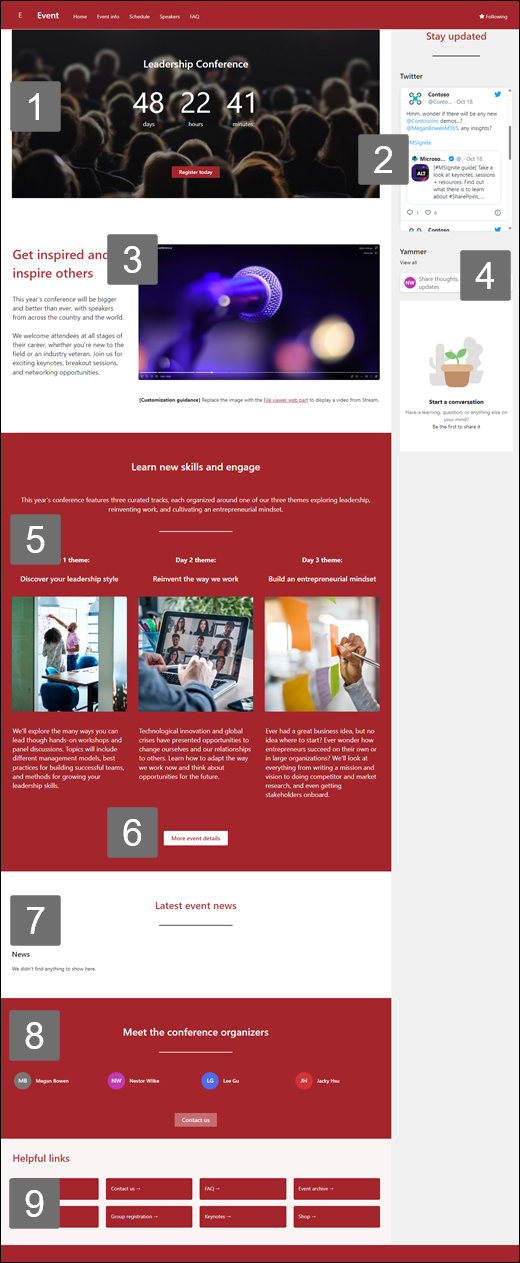 |
Προσαρμόστε την εμφάνιση, την περιήγηση στην τοποθεσία, τα τμήματα Web και το περιεχόμενο της τοποθεσίας σας, ώστε να ανταποκρίνονται στις ανάγκες των θεατών και της εταιρείας σας. Κατά την πραγματοποίηση προσαρμογών, βεβαιωθείτε πρώτα ότι η τοποθεσία βρίσκεται σε λειτουργία επεξεργασίας, επιλέγοντας Επεξεργασία στην επάνω δεξιά γωνία της τοποθεσίας. Καθώς εργάζεστε, μπορείτε να κάνετε Αποθήκευση ως πρόχειρου ή Να αναδημοσιεύσετε αλλαγές για να κάνετε τις αλλαγές ορατές στους θεατές.
1. Χρησιμοποιήστε το τμήμα Web ώρας αντίστροφης μέτρησης για να εμφανίσετε μια αντίστροφη μέτρηση σε ένα συμβάν.
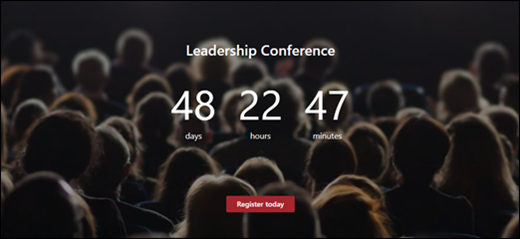
-
Επιλέξτε το τμήμα Web Αντίστροφη μέτρηση και επιλέξτε Επεξεργασία τμήματος Web

-
Εισαγάγετε την ημερομηνία και την ώρα του συμβάντος και ορίστε τις επιλογές σας.
-
Προσθέστε μια σύνδεση κλήσης προς ενέργεια και μια εικόνα φόντου που θα εμφανίζεται με το χρονοδιακόπτη.
Μάθετε περισσότερα σχετικά με την προσθήκη χρονοδιακόπτη αντίστροφης μέτρησης, μεταβαίνοντας στο τμήμα Web χρονοδιακόπτη αντίστροφης μέτρησης.
2. Χρησιμοποιήστε το τμήμα Web Twitter για να εμφανίσετε ζωντανές ενημερώσεις.
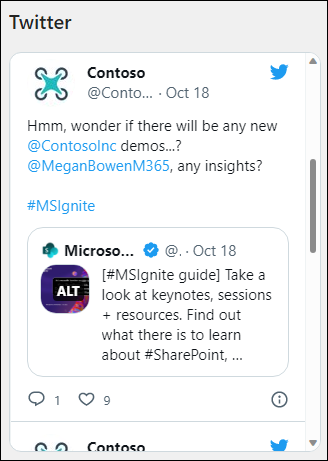
-
Επιλέξτε το τμήμα Web Twitter και επιλέξτε Επεξεργασία τμήματος Web

-
Πληκτρολογήστε ένα όνομα χρήστη του Twitter ξεκινώντας με @, ή μια σύνδεση που ξεκινά με https:// σε έναν λογαριασμό χρήστη, ένα tweet ή μια συλλογή.
-
Επιλέξτε τον μέγιστο αριθμό tweet που θα εμφανίζονται.
Μάθετε περισσότερα σχετικά με το Τμήμα Web του Twitter.
3. Χρησιμοποιήστε το τμήμα Web προγράμματος προβολής αρχείων για να προβάλετε ένα βίντεο.

-
Αντικαταστήστε το τμήμα Web Εικόνα με το τμήμα Web πρόγραμμα προβολής αρχείων.
-
Επιλέξτε το Τμήμα Web προγράμματος προβολής αρχείων και επιλέξτε Επεξεργασία τμήματος Web

-
Επιλέξτε Προσθήκη αρχείου.
-
Επιλέξτε ένα αρχείο από την τοποθεσία σας, τον υπολογιστή σας ή μια σύνδεση.
Μάθετε περισσότερα σχετικά με τη χρήση του τμήματος Web προγράμματος προβολής αρχείων.
4. Χρησιμοποιήστε το τμήμα Web Συνομιλίες Yammer για να συνδέσετε άτομα μεταξύ τους.
Σημειώσεις:
-
Το τμήμα Web "Συνομιλίες Yammer" θα εμφανίζεται μόνο εάν η εταιρεία σας έχει άδεια χρήσης για το Yammer.
-
Το τμήμα Web "Συνομιλίες Yammer" χρησιμοποιεί το αρχικό όνομα τομέα (παράδειγμα, contoso.onmicrosoft.com) και δεν μπορεί να χρησιμοποιηθεί όταν η τοποθεσία του SharePoint χρησιμοποιεί ένα όνομα τομέα ματαιοδοξίας.
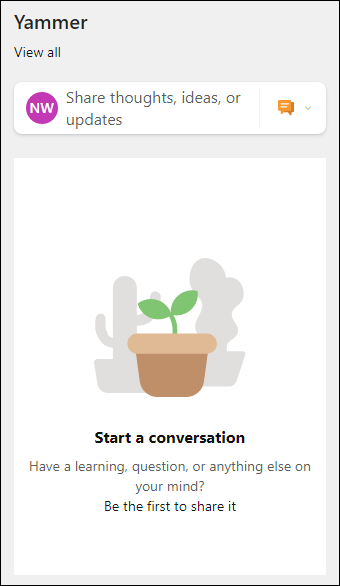
-
Επιλέξτε το τμήμα Web Yammer και επιλέξτε Επεξεργασία τμήματος Web

-
Επιλέξτε μια προέλευση συνομιλίας και Τον αριθμό των συνομιλιών που θα εμφανιστούν.
Μάθετε περισσότερα σχετικά με το τμήμα Web "Συνομιλίες Yammer".
5. Χρησιμοποιήστε τα τμήματα Web "Κείμενο" και "Εικόνα" για να παρέχετε ελκυστικές πληροφορίες και εικόνες.
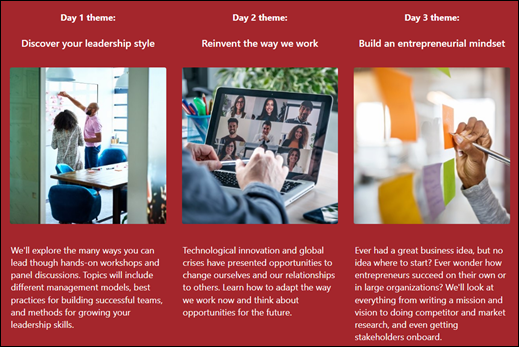
-
Επιλέξτε το Τμήμα Web "Κείμενο".
-
Επεξεργαστείτε και μορφοποιήστε το κείμενό σας μέσα στο τμήμα Web.
-
Επιλέξτε το τμήμα Web Εικόνα και επιλέξτε Επεξεργασία τμήματος Web

-
Επιλέξτε Αλλαγή και επιλέξτε μια προέλευση εικόνας.
-
Αφού επιλέξετε την εικόνα σας, επιλέξτε Εισαγωγή.
Μάθετε περισσότερα σχετικά με την επεξεργασία του τμήματος Web"Κείμενο και εικόνα".
6. Χρησιμοποιήστε το τμήμα Web "Κουμπί" για να βοηθήσετε τις σημαντικές συνδέσεις να ξεχωρίζουν στην τοποθεσία σας.

-
Επιλέξτε το τμήμα Web Κουμπί και επιλέξτε Επεξεργασία τμήματος Web

-
Κάντε αλλαγές στην ετικέτα κουμπιού, τη σύνδεση και τη στοίχιση.
Μάθετε περισσότερα σχετικά με τη χρήση του Τμήματος Web "Κουμπί".
7. Χρησιμοποιήστε το τμήμα Web Ειδήσεις για να εμφανίσετε σημαντικές πληροφορίες σχετικά με το συμβάν.
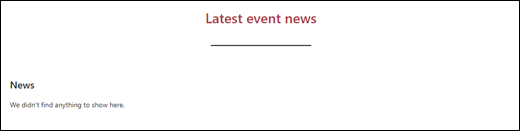
-
Επιλέξτε το τμήμα Web Ειδήσεις και επιλέξτε Επεξεργασία τμήματος Web

-
Επιλέξτε τις ρυθμίσεις Προέλευση ειδήσεων, Διάταξη και Φίλτρο που ανταποκρίνονται στις ανάγκες του οργανισμού.
-
Στην περιοχή Οργάνωση, τακτοποιήστε δημοσιεύσεις στην περιοχή Επιλογή ειδήσεων για οργάνωση ανάλογα με τις ανάγκες του οργανισμού σας.
Μάθετε περισσότερα σχετικά με την επεξεργασία, το φιλτράρισμα και τη στόχευση ακροατηρίου χρησιμοποιώντας το τμήμα Web Ειδήσεις.
8. Χρησιμοποιήστε το τμήμα Web Άτομα για να εμφανίσετε προφίλ με πρόσβαση σε στοιχεία επικοινωνίας
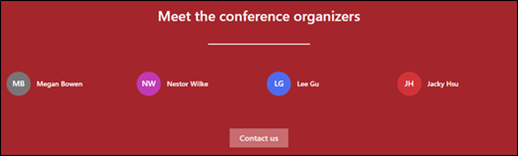
-
Επιλέξτε το τμήμα Web Άτομα και επιλέξτε Επεξεργασία τμήματος Web

-
Πληκτρολογήστε το όνομα ή το emailενός ατόμου για να το βρείτε στον κατάλογο του οργανισμού.
-
Επιλέξτε το όνομα του ατόμου για να το προσθέσετε.
Μάθετε περισσότερα σχετικά με την προσθήκη προφίλ ατόμων με το τμήμα Web Άτομα.
9. Χρησιμοποιήστε το τμήμα Web "Γρήγορες συνδέσεις" για να βοηθήσετε σημαντικούς πόρους να ξεχωρίζουν
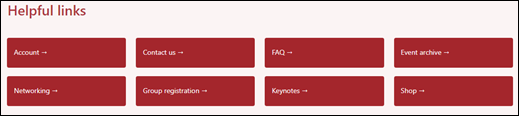
-
Επιλέξτε το τμήμα Web Γρήγορες συνδέσεις και επιλέξτε Επεξεργασία τμήματος Web

-
Επεξεργαστείτε τη σύνδεση, τον τίτλο, το εικονίδιο και την περιγραφή, εάν χρειάζεται.
-
Για να προσθέσετε μια σύνδεση, επιλέξτε + Προσθήκη συνδέσεων.
Δείτε διαφορετικές διατάξεις και μάθετε περισσότερα σχετικά με την επεξεργασία του τμήματος Web "Γρήγορες συνδέσεις".
Προσαρμόστε τις ακόλουθες σελίδες μέσα στην τοποθεσία:
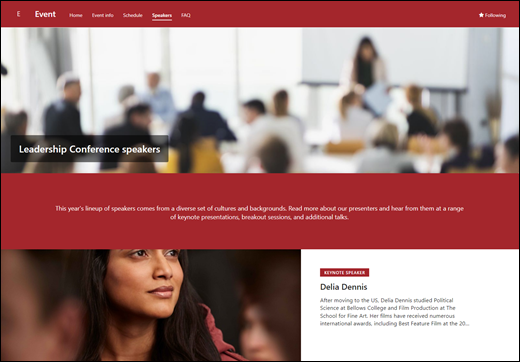
-
Πληροφορίες συμβάντος - Παρέχει μια επισκόπηση του συμβάντος με πληροφορίες σχετικά με τις επιλογές εγγραφής και ένα χρονοδιάγραμμα συμβάντος. Προσαρμόστε αυτή τη σελίδα με επεξεργασία των τμημάτων Web "Κείμενο"και "Γρήγορες συνδέσεις".
-
Χρονοδιάγραμμα - Παρέχει μια εστίαση στις περιόδους λειτουργίας που πραγματοποιούνται κατά τη διάρκεια της εκδήλωσης. Προσθέστε συμβάντα στο ημερολόγιο συμπληρώνοντας την προκαθορισμένη φόρμα συμβάντος ή επεξεργαστείτε τη λίστα για να προσθέσετε τα δικά σας πεδία. Ανατρέξτε στο άρθρο σχετικά με τις ρυθμίσεις λίστας για περισσότερες πληροφορίες.
-
Ομιλητές - Επισημαίνει πληροφορίες σχετικά με τους ομιλητές, τα επιτεύγματά τους, τις περιόδους λειτουργίας που θα παρουσιάσουν και άλλες σχετικές πληροφορίες. Προσαρμόστε αυτή τη σελίδα με επεξεργασία των τμημάτων Web "Κείμενο"και "Γρήγορες συνδέσεις".
-
Συνήθεις ερωτήσεις - Δώστε στους επισκέπτες μια λίστα με απαντήσεις σε συνήθεις ερωτήσεις σχετικά με θέματα όπως εγγραφή, μεταφορά, διαμονή, ευκαιρίες ομιλίας και εθελοντισμός. Προσαρμόστε αυτή τη σελίδα με επεξεργασία των τμημάτων Web "Κείμενο"και "Γρήγορες συνδέσεις".
Προσαρμογή της εμφάνισης και της περιήγησης τοποθεσίας
Πριν κάνετε κοινή χρήση της τοποθεσίας σας με άλλους, τοποθετήστε τις τελευταίες πινελιές στην τοποθεσία σας εξασφαλίζοντας ότι οι χρήστες μπορούν να εντοπίσουν την τοποθεσία, να περιηγηθούν σε συνδέσεις και σελίδες εύκολα και να αποκτήσουν γρήγορα πρόσβαση σε περιεχόμενο της τοποθεσίας.
-
Επεξεργαστείτε βιβλιοθήκες εγγράφων ενημερώνοντας τα ονόματα των φακέλων και αποστέλλοντας πόρους.
-
Επεξεργασία και προσαρμογή περιήγησης τοποθεσίας.
-
Αλλάξτε την εμφάνιση της τοποθεσίας σας προσαρμόζοντας το θέμα, το λογότυπο, τις διατάξεις κεφαλίδας και την εμφάνιση της τοποθεσίας σας.
-
Προσθέστε ή καταργήστε σελίδες σε αυτή την τοποθεσία ή στην περιήγηση τοποθεσίας για να χωράει υπάρχον περιεχόμενο.
-
Επιλέξτε να συσχετίσετε αυτή την τοποθεσία με μια συγκεντρωτική τοποθεσία εντός της εταιρείας σας ή να προσθέσετε αυτήν την τοποθεσία σε μια υπάρχουσα περιήγηση συγκεντρωτικής τοποθεσίας , εάν είναι απαραίτητο.
Κάντε κοινή χρήση της τοποθεσίας σας με άλλους αφού προσαρμόσετε την τοποθεσία σας, την εξετάσετε και δημοσιεύσετε το τελικό πρόχειρο.
-
Επιλέξτε Ρυθμίσεις και, στη συνέχεια, Δικαιώματα τοποθεσίας.
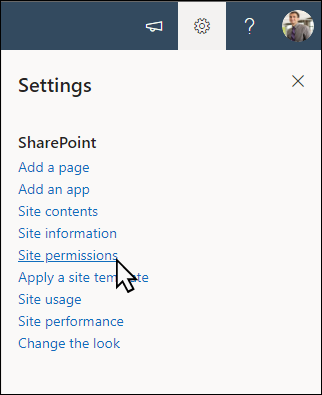
-
Επιλέξτε Προσθήκη μελών και, στη συνέχεια, επιλέξτε Προσθήκη μελών σε ομάδα.
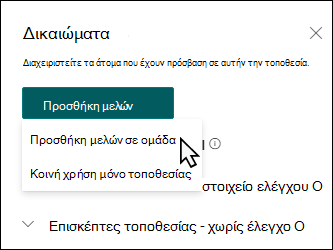
3. Επιλέξτε Προσθήκη μελών και, στη συνέχεια, εισαγάγετε τα ονόματα όλων των χρηστών στους οποίους θέλετε να εκχωρήσετε πλήρη πρόσβαση στο περιεχόμενο της τοποθεσίας ομάδας, κοινόχρηστους πόρους, όπως το ημερολόγιο outlook της ομάδας και δικαιώματα επεξεργασίας στην τοποθεσία.
4. Επιλέξτε Αποθήκευση όταν ολοκληρώσετε την προσθήκη μελών και ορίσετε δικαιώματα.
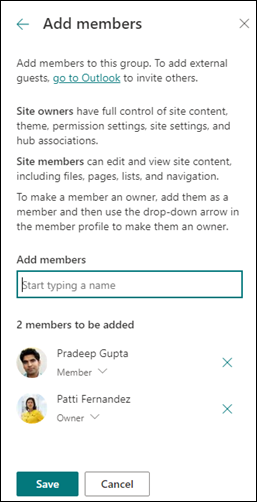
Μάθετε περισσότερα σχετικά με τη διαχείριση ρυθμίσεων τοποθεσίας ομάδας, πληροφοριών και δικαιωμάτων τοποθεσίας.
Αφού δημιουργήσετε και εκκινήσετε την τοποθεσία σας, η επόμενη σημαντική φάση είναι η διατήρηση του περιεχομένου της τοποθεσίας. Βεβαιωθείτε ότι έχετε ένα σχέδιο για να διατηρείτε ενημερωμένο το περιεχόμενο και τα τμήματα Web.
Βέλτιστες πρακτικές συντήρησης τοποθεσίας:
-
Σχεδιασμός για τη συντήρηση της τοποθεσίας - Καθορίστε ένα χρονοδιάγραμμα για να εξετάζετε το περιεχόμενο της τοποθεσίας όσο συχνά χρειάζεται, για να εξασφαλίσετε ότι το περιεχόμενο εξακολουθεί να είναι ακριβές και σχετικό.
-
Δημοσιεύετε τακτικά ειδήσεις - Διανομή των πιο πρόσφατων ανακοινώσεων, πληροφοριών και κατάστασης σε ολόκληρο τον οργανισμό. Μάθετε πώς μπορείτε να προσθέσετε μια δημοσίευση ειδήσεων σε μια τοποθεσία ομάδας ή τοποθεσία επικοινωνίας και να δείξετε στους άλλους χρήστες που θα δημοσιεύουν ανακοινώσεις πώς μπορούν να χρησιμοποιήσουν τις ειδήσεις του SharePoint.
-
Έλεγχος συνδέσεων και τμημάτων Web - Διατηρήστε ενημερωμένες τις συνδέσεις και τα τμήματα Web για να εξασφαλίσετε ότι αξιοποιείτε την πλήρη αξία της τοποθεσίας σας.
-
Χρήση αναλυτικών στοιχείων για τη βελτίωση της συμμετοχής - Προβάλετε τη χρήση τοποθεσιών χρησιμοποιώντας την ενσωματωμένη αναφορά δεδομένων χρήσηςγια να λάβετε πληροφορίες σχετικά με δημοφιλές περιεχόμενο, επισκέψεις σε τοποθεσίες και πολλά άλλα.
-
Ελέγχετε περιοδικά τις ρυθμίσεις της τοποθεσίας σας - Αφού δημιουργήσετε μια τοποθεσία στο SharePoint, μπορείτε να κάνετε αλλαγές στις ρυθμίσεις, τις πληροφορίες τοποθεσίας και τα δικαιώματα για την τοποθεσία.
Περισσότεροι πόροι προσαρμογής
Μάθετε περισσότερα σχετικά με το σχεδιασμό, τη δημιουργία και τη συντήρηση τοποθεσιών του SharePoint.
Δείτε περισσότερα πρότυπα τοποθεσίας του SharePoint.










